您好,登錄后才能下訂單哦!
您好,登錄后才能下訂單哦!
這篇文章主要介紹了Linux下如何使用Glances,具有一定借鑒價值,感興趣的朋友可以參考下,希望大家閱讀完這篇文章之后大有收獲,下面讓小編帶著大家一起了解一下。
Glances是一個跨平臺的監視工具,旨在通過curses或基于Web的界面提供大量監視信息。

下面是它的外觀。下面截圖中的終端已經用 Pywal 工具美化過,可以根據壁紙自動改變顏色。
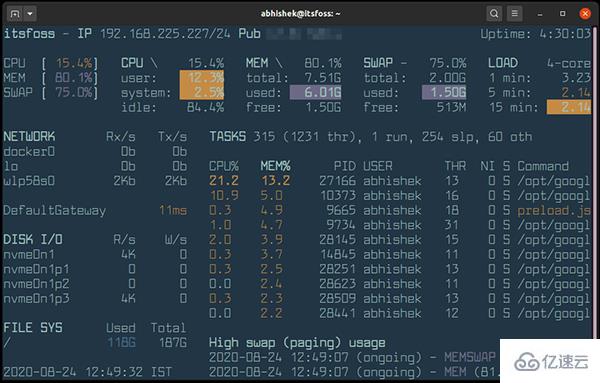
你也可以將它集成到像 Grafana 這樣的工具中,在一個直觀的儀表盤中監控統計數據。
它是用 Python 編寫的,這意味著它的絕大多數功能都可以在大多數平臺上使用。

Glances Data In Grafana Dashboard
讓我們快速瀏覽一下 Glances 提供的主要功能:
Glances 在許多 Linux 發行版的官方軟件庫中都有。這意味著你可以使用你的發行版的軟件包管理器來輕松安裝它。
在基于 Debian/Ubuntu 的發行版上,你可以使用以下命令:
sudo apt install glances
你也可以使用 snap 包安裝最新的 Glances:
sudo snap install glances
由于 Glances 是基于 Python 的,你也可以使用 PIP 在大多數 Linux 發行版上安裝它。先安裝 PIP,然后用它來安裝 Glances:
sudo pip3 install glances
如果沒有別的辦法,你還可以使用 Glances 開發者提供的自動安裝腳本。雖然我們不建議直接在你的系統上隨便運行腳本,但這完全取決于你自己:
curl -L https://bit.ly/glances | /bin/bash
你可以從他們的文檔中查看其他安裝 Glances 的方法,甚至你還可以把它作為一個 Docker 容器來安裝。
你可以通過在終端上運行這個命令,輕松啟動 Glances 來監控你的本地機器:
glances
你可以立即觀察到,它將很多不同的信息整合在一個屏幕上。我喜歡它在頂部顯示電腦的公共和私人 IP:
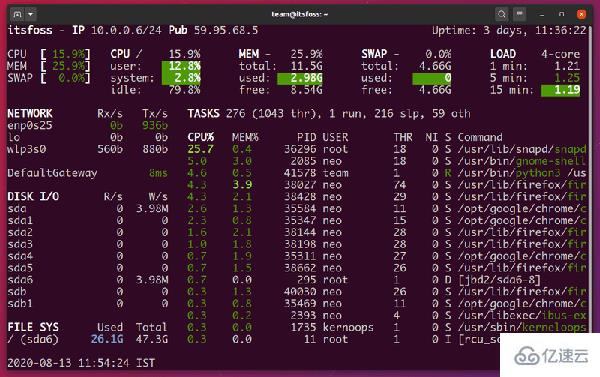
Glances 也是交互式的,這意味著你可以在它運行時使用命令與它互動。你可以按 s 將傳感器顯示在屏幕上;按 k 將 TCP 連接列表顯示在屏幕上;按 1 將 CPU 統計擴展到顯示單個線程。
你也可以使用方向鍵在進程列表中移動,并按不同的指標對表格進行排序。
你可以通過各種命令行選項來啟動 Glances。此外,它還有很多交互式命令。你可以在他們的豐富的文檔中找到完整的列表。
按 Ctrl+C 鍵退出 Glances。
要監控遠程計算機,你可以在客戶端-服務器模式下使用 Glances。你需要在兩個系統上都安裝 Glances。
在遠程 Linux 系統上,使用 -s 選項在服務器模式下啟動 Glances:
glances -s
在客戶端系統中,使用下面的命令在客戶端模式下啟動 Glances 并連接到服務器:
glances -c server_ip_address
你也可以通過 SSH 進入任何一臺電腦,然后啟動 Glances,它可以完美地工作。更多關于客戶端-服務器模式的信息請看這里。
Glances 也可以在 Web 模式下運行。這意味著你可以使用 Web 瀏覽器來訪問 Glances。與之前的客戶端-服務器模式不同,你不需要在客戶端系統上安裝 Glances。
要在 Web 模式下啟動 Glances,請使用 -w 選項:
glances -w
請注意,即使在 Linux 服務器上,它也可能顯示 “Glances Web User Interface started on http://0.0.0.0:61208”,而實際上它使用的是服務器的 IP 地址。
最主要的是它使用的是 61208 端口號,你可以用它來通過網絡瀏覽器訪問 Glances。只要在服務器的 IP 地址后面輸入端口號,比如 http://123.123.123.123:61208。
你也可以在本地系統中使用 http://0.0.0.0:61208/ 或 https://localhost:61208/ 訪問。
Web 模式也模仿終端的樣子。網頁版是根據響應式設計原則打造的,即使在手機上也很好看。
你可能想用密碼來保護 Web 模式,這樣只有授權的人才能使用它。默認的用戶名是 glances。
root@localhost:~# glances -w --passwordDefine the Glances webserver password (glances username): Password (confirm): Do you want to save the password? [Yes/No]: n Glances Web User Interface started on http://0.0.0.0:61208/
你可以在快速入門指南中找到關于配置密碼的更多信息。
使用 Glances 最大的優勢之一就是開箱即用,它支持將數據導出到各種數據庫、服務,并無縫集成到各種數據管道中。
你可以在監控的同時用這個命令導出到 CSV:
glances --export csv --export-csv-file /tmp/glances.csv
/tmp/glances.csv 是文件的位置。數據以時間序列的形式整齊地填入。
你也可以導出到其它大型應用程序,如 Prometheus,以啟用條件觸發器和通知。
它可以直接插入到消息服務(如 RabbitMQ、MQTT)、流媒體平臺(如 Kafka),并將時間序列數據導出到數據庫(如 InfluxDB),并使用 Grafana 進行可視化。
你可以在這里查看服務和導出選項的整個列表。
這是整個棧中我最喜歡的功能。Glances 不僅可以將各種指標匯集在一起,還可以通過 API 將它們暴露出來。
這個簡單而強大的功能使得為任何特定的用例構建自定義應用程序、服務和中間件應用程序變得非常容易。
當你在 Web 模式下啟動 Glances 時,REST API 服務器會自動啟動。要在 API 服務器模式下啟動它,你可以使用以下命令:
glances -w --disable-webui
REST API 的文檔很全面,其響應也很容易與 Web 應用集成。這使得使用類似 Node-RED 這樣的工具可以很容易地構建一個統一的儀表盤來監控多個服務器。
感謝你能夠認真閱讀完這篇文章,希望小編分享的“Linux下如何使用Glances”這篇文章對大家有幫助,同時也希望大家多多支持億速云,關注億速云行業資訊頻道,更多相關知識等著你來學習!
免責聲明:本站發布的內容(圖片、視頻和文字)以原創、轉載和分享為主,文章觀點不代表本網站立場,如果涉及侵權請聯系站長郵箱:is@yisu.com進行舉報,并提供相關證據,一經查實,將立刻刪除涉嫌侵權內容。